Cómo recuperar el acceso al disco duro, solucionar el error de no poder abrir el disco duro

En este artículo, te guiaremos sobre cómo recuperar el acceso a tu disco duro cuando falla. ¡Sigamos!
¿A menudo te parece que la pantalla de tu iPhone es demasiado pequeña para ver contenido? Puedes solucionar este problema fácilmente conectando tu iPhone o iPad a tu televisor. Aquí exploraremos todas las opciones disponibles.
Conecte de forma inalámbrica el iPhone o iPad al televisor mediante AirPlay
Si desea conectar su iPhone o iPad de forma inalámbrica a su televisor, la forma más sencilla es usar AirPlay. Sin embargo, debes verificar si tu televisor es compatible con AirPlay para aprovechar este método.
Apple TV es una de las formas más sencillas de agregar AirPlay a tu televisor, pero no es la única. Algunos fabricantes de televisores producen televisores con soporte AirPlay incorporado. Estos fabricantes incluyen Samsung, LG, Sony y Vizio.
Si no tienes un televisor compatible con AirPlay y no quieres comprar un Apple TV, no te preocupes. Hay receptores AirPlay disponibles que permiten la transmisión inalámbrica a un televisor. Cuestan menos que el Apple TV.
Una vez que su televisor esté preparado para AirPlay, el resto del proceso es bastante sencillo. La mayoría de las aplicaciones de transmisión más populares admiten AirPlay. Seleccione el contenido que desea ver y luego toque el ícono AirPlay, estilizado con un rectángulo y una flecha en el borde inferior.
Es posible que veas algunas opciones según la cantidad de dispositivos compatibles con AirPlay que tengas en tu hogar. Sin embargo, puedes reconocer fácilmente tu televisor por su nombre.
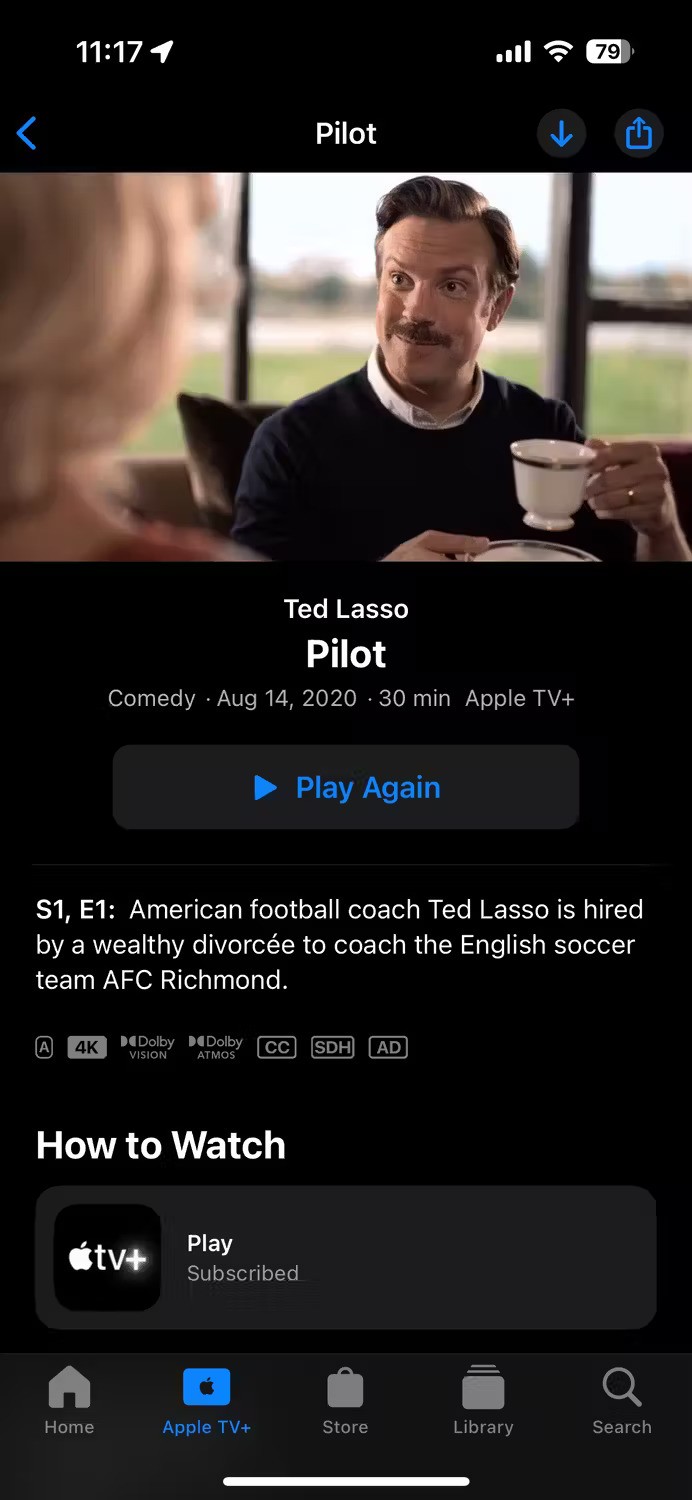
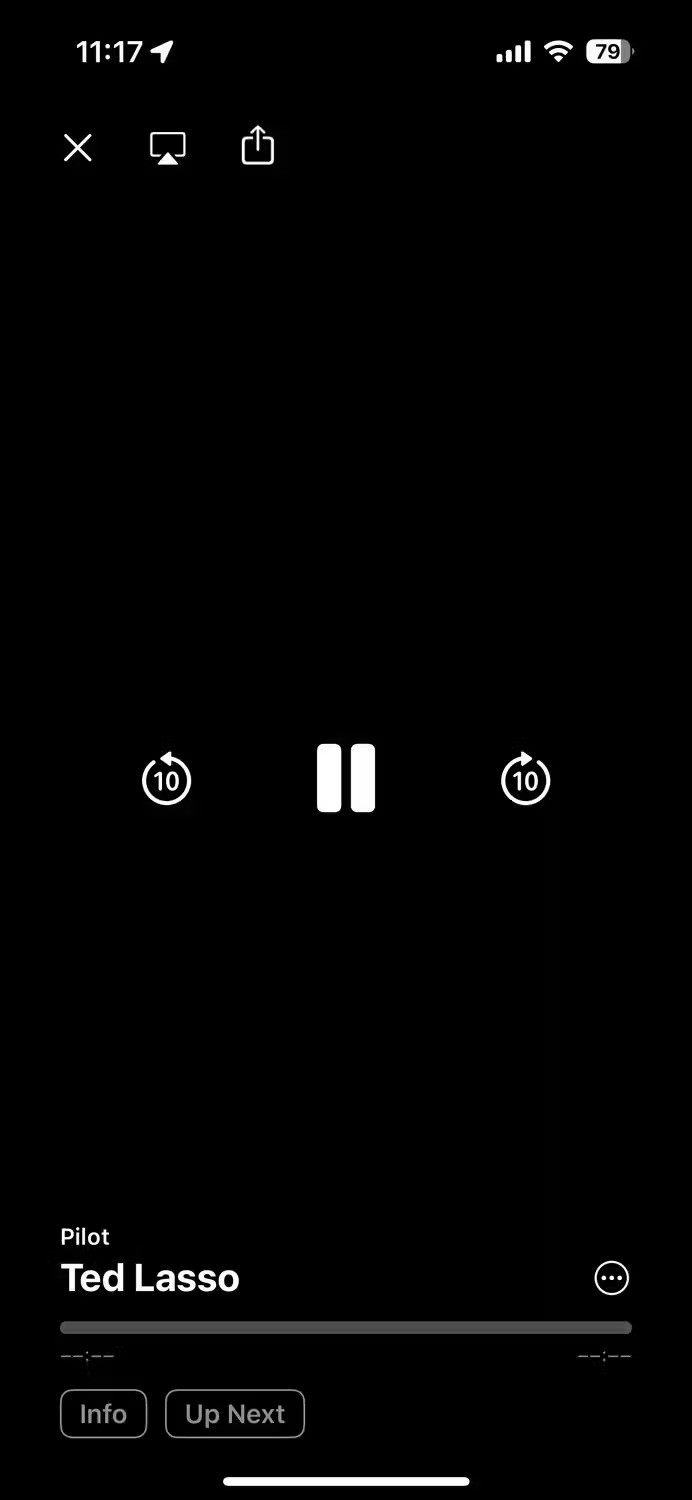
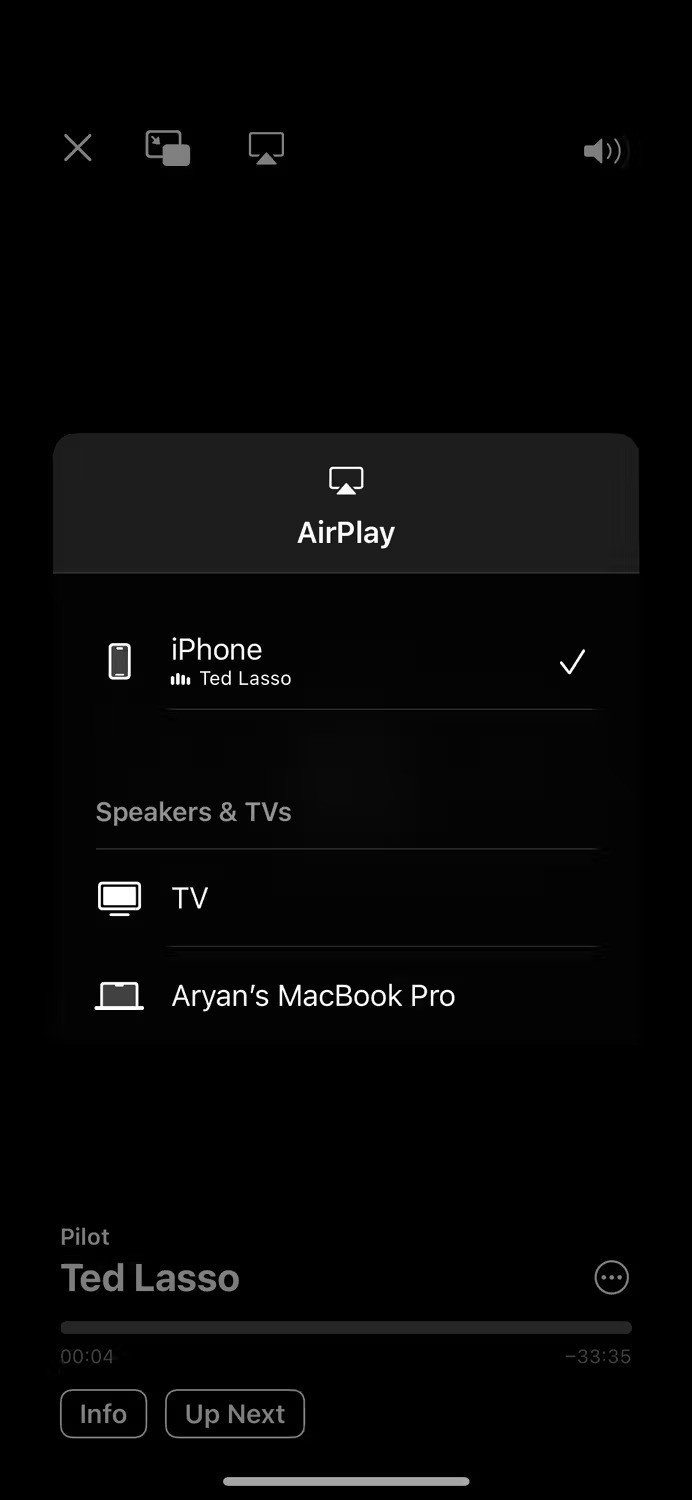
Una salvedad de este método es que no todas las aplicaciones de iPhone o iPad son compatibles con AirPlay. En tales casos, a menudo puedes reflejar la pantalla de tu iPhone en tu televisor . Pero si su televisor no lo admite, utilice el método siguiente.
Transmite contenido al televisor usando Google Chromecast
Dispositivo Chromecast conectado al televisor
Si usa un Chromecast , un Google TV Streamer o cualquier receptor compatible con Google TV, transmitir contenido a su televisor puede brindarle la mejor experiencia. Sin embargo, tenga en cuenta que no todas las aplicaciones son compatibles con Google TV. Por ejemplo, no puedes transmitir contenido desde la aplicación Apple TV a Chromecast.
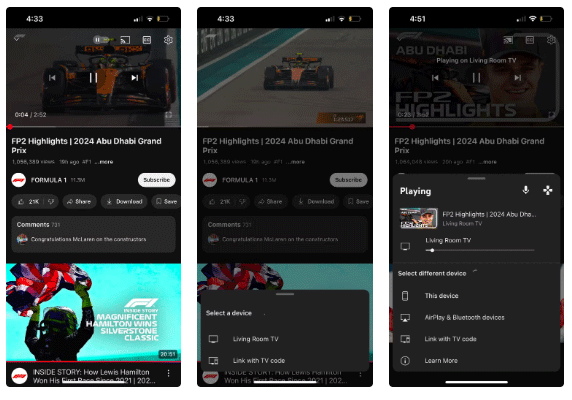
Desafortunadamente, duplicar la pantalla de tu iPhone en Chromecast no es tan sencillo. Si bien puedes usar una aplicación como AirServer para reflejar tu iPhone en tu computadora y luego transmitir la pantalla de tu computadora a tu televisor, esto no es práctico y solo debería ser un último recurso. En su lugar, deberías utilizar un adaptador con cable para conectar tu iPhone al televisor.
Claro, usar un cable puede no ser tan agradable estéticamente, pero si no tienes un Apple TV, será menos complicado a largo plazo que intentar solucionar el problema de que Chromecast y Apple no se llevan bien juntos. Además, aún puedes disfrutar fácilmente del contenido de tu iPhone en la pantalla grande.
Conecte el iPhone o iPad al televisor mediante HDMI
Necesitas algunas cosas para conectar tu iPhone o iPad a tu televisor a través de HDMI. Primero, necesitas un puerto HDMI libre en tu televisor: un requisito relativamente fácil. En el peor de los casos, todo lo que hay que hacer es desconectar temporalmente cualquier otro dispositivo innecesario.
En segundo lugar, necesitarás el cable o adaptador adecuado para tu iPhone o iPad. Si tienes un iPhone o iPad con un puerto Lightning, puedes usar el adaptador AV digital Lightning de Apple junto con un cable HDMI para conectar tu dispositivo a tu televisor.
Sin embargo, si tienes un iPhone o iPad equipado con un puerto USB-C, utiliza el adaptador multipuerto AV digital USB-C de Apple, que cuesta 49 dólares, o un cable USB-C a HDMI barato disponible en plataformas de comercio electrónico.

Ahora, todo lo que necesitas hacer es conectar el adaptador a tu iPhone o iPad y luego conectar el cable HDMI al adaptador. Finalmente, conecte el otro extremo del cable HDMI al puerto HDMI de su televisor.
Tenga en cuenta que si su iPhone o iPad tiene un puerto Lightning, la salida estará limitada a 1080p. Sin embargo, si tienes un iPhone o iPad con un puerto USB-C, puedes obtener una salida 4K, siempre que el adaptador o cable admita el estándar HDMI 2.0.
Como puedes ver, hay muchas opciones para conectar tu iPhone o iPad a tu televisor. Eso significa que, dependiendo del teléfono o televisor que tengas, es posible que necesites realizar algunos pasos adicionales para que las cosas funcionen correctamente.
Ver también:
En este artículo, te guiaremos sobre cómo recuperar el acceso a tu disco duro cuando falla. ¡Sigamos!
A primera vista, los AirPods parecen iguales a cualquier otro auricular inalámbrico. Pero todo cambió cuando se descubrieron algunas características poco conocidas.
Apple ha presentado iOS 26, una importante actualización con un nuevo diseño de vidrio esmerilado, experiencias más inteligentes y mejoras en aplicaciones conocidas.
Los estudiantes necesitan un tipo específico de portátil para sus estudios. No solo debe ser lo suficientemente potente como para desempeñarse bien en su especialidad, sino también lo suficientemente compacto y ligero como para llevarlo consigo todo el día.
Agregar una impresora a Windows 10 es sencillo, aunque el proceso para dispositivos con cable será diferente al de los dispositivos inalámbricos.
Como sabes, la RAM es un componente de hardware muy importante en una computadora, ya que actúa como memoria para procesar datos y es el factor que determina la velocidad de una laptop o PC. En el siguiente artículo, WebTech360 te presentará algunas maneras de detectar errores de RAM mediante software en Windows.
Los televisores inteligentes realmente han conquistado el mundo. Con tantas funciones excelentes y conectividad a Internet, la tecnología ha cambiado la forma en que vemos televisión.
Los refrigeradores son electrodomésticos familiares en los hogares. Los refrigeradores suelen tener 2 compartimentos, el compartimento frío es espacioso y tiene una luz que se enciende automáticamente cada vez que el usuario lo abre, mientras que el compartimento congelador es estrecho y no tiene luz.
Las redes Wi-Fi se ven afectadas por muchos factores más allá de los enrutadores, el ancho de banda y las interferencias, pero existen algunas formas inteligentes de mejorar su red.
Si quieres volver a iOS 16 estable en tu teléfono, aquí tienes la guía básica para desinstalar iOS 17 y pasar de iOS 17 a 16.
El yogur es un alimento maravilloso. ¿Es bueno comer yogur todos los días? Si comes yogur todos los días, ¿cómo cambiará tu cuerpo? ¡Descubrámoslo juntos!
Este artículo analiza los tipos de arroz más nutritivos y cómo maximizar los beneficios para la salud del arroz que elija.
Establecer un horario de sueño y una rutina para la hora de acostarse, cambiar el despertador y ajustar la dieta son algunas de las medidas que pueden ayudarle a dormir mejor y despertarse a tiempo por la mañana.
¡Alquiler por favor! Landlord Sim es un juego de simulación para dispositivos móviles iOS y Android. Jugarás como propietario de un complejo de apartamentos y comenzarás a alquilar un apartamento con el objetivo de mejorar el interior de tus apartamentos y prepararlos para los inquilinos.
Obtén el código del juego Bathroom Tower Defense de Roblox y canjéalo por emocionantes recompensas. Te ayudarán a mejorar o desbloquear torres con mayor daño.













